jotkut virukset ovat suhteellisen vaarattomia, mutta toiset voivat aiheuttaa haitallisia pitkäaikaisia vaikutuksia. Hyvä uutinen on, että virusinfektiot ovat suurelta osin parannettavissa. Voit jopa yrittää korjata virus liittyviä kysymyksiä ja poistaa viruksia itse.
- Mitä eroa on viruksilla ja haittaohjelmilla?
- kuinka virus poistetaan tietokoneelta
- Siirry vikasietotilaan tietokoneellasi
- vaihtoehto 1: Siirry vikasietotilaan asetusvalikosta
- Vaihtoehto 2: Siirry vikasietotilaan sisäänkirjautumisruudusta
- vaihtoehto 3: Siirry vikasietotilaan sulkemalla tietokoneesi
- Poista väliaikaistiedostot
- skannaa järjestelmä virusten varalta
- Palauta vahingoittuneet ohjelmistot ja tiedot
- käytä varmuuskopiotiedostoja
- miten tietää, onko tietokoneessa virus
- voiko mikään muu laite saada tartunnan?
- luulin Windows Defenderin suojaavan minua viruksilta?
- Poista haittaohjelma helppo tapa
Mitä eroa on viruksilla ja haittaohjelmilla?
on tavallista kuulla termien ”virus” ja ”malware” heittelevän toisiaan keskenään, mutta ne eivät ole aivan sama asia. Että conflation voi olla erityisen hankala, jos yrität selvittää, miten poistaa haittaohjelmia muita kuin viruksia. Joten tehdään ennätys virusten vs. haittaohjelmia.
”haittaohjelma” on kattotermi, joka kattaa kaikentyyppiset haittaohjelmat — minkä tahansa ohjelman tai koodin, joka on suunniteltu tekemään vahinkoa. Virukset ovat vain yksi tarjottava suurehko haittaohjelma smorgasbord. Kaikki virukset ovat haittaohjelmia, mutta kaikki haittaohjelmat eivät ole viruksia.
Jos haluat poistaa haittaohjelmiston, prosessi voi vaihdella haitallisen koodin tyypin mukaan, joten on tärkeää tunnustaa ero, kun poistat viruksia tietokoneeltasi.
kuinka virus poistetaan tietokoneelta
on toiminta-aika. Sinulla on saastunut tietokone, ja yhdessä poistamme kaikki virukset siitä ja palautamme sen toimintakuntoon. Luotettavin tapa poistaa haittaohjelmat kuten virukset on käyttää omaa viruksen poistotyökalua. Se automaattisesti skannaa tietokoneen löytää jälkiä tartunnan samalla vapauttaa sinut tarvitse huolehtia siitä, miten poistaa viruksia itse.
alla näytämme, miten haittaohjelma poistetaan Windows 10: stä, mutta voit tarvittaessa soveltaa samoja perusperiaatteita myös vanhempiin versioihin. Mutta ensin, nopea huomautus: käynnissä vanhempi ohjelmisto on turvallisuusriski, koska päivitykset ja korjaukset usein korjata haavoittuvuuksia löytyy aiemmissa versioissa. Jos kytket tietokoneen Internetiin, se pitäisi varustaa uusimmalla saatavilla olevalla ohjelmistolla.
eteenpäin ja ylöspäin! Katsotaanpa selvittää, miten päästä eroon viruksia tietokoneeseen.
Siirry vikasietotilaan tietokoneellasi
sinun on ensin käynnistettävä Vikasietotila uudelleen, mikä rajoittaa tietokoneesi perustoimintoihin, joita se tarvitsee toimiakseen. Tämä on hyödyllistä, kun poistat viruksia tietokoneesta tai kannettavasta tietokoneesta, koska sen pitäisi poistaa tartunnan saaneita tiedostoja samoin.
riippuen tietokoneen käyttöasteesta, pääset vikasietotilaan muutamalla tavalla:
vaihtoehto 1: Siirry vikasietotilaan asetusvalikosta
avaa asetusvalikko painamalla Windows-näppäintä + i. Asetusvalikkoon pääsee myös avaamalla Käynnistä-valikon ja vierittämällä sitten asetuksiin.
valitse päivitys & Suojausluokka. Voit joutua vierittämään alas löytää sen.
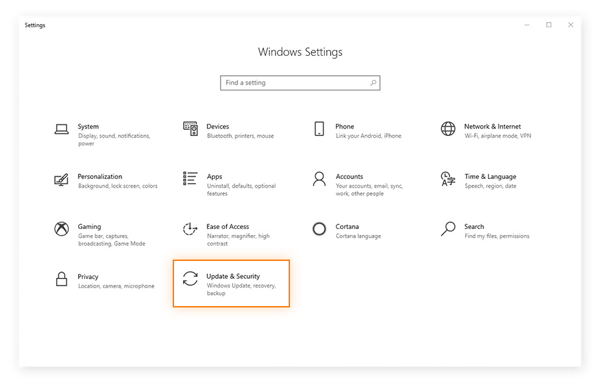
päivityksessä & suojausasetukset, valitse Recovery ja napsauta sitten Käynnistä nyt-painiketta edistynyt käynnistys-otsikon alla.
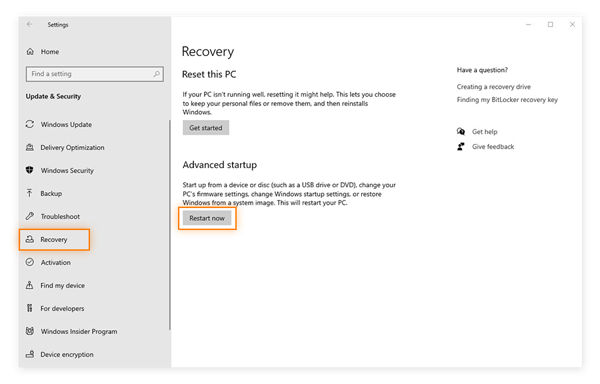
täältä tietokoneesi käynnistyy uudelleen ja näyttää Valitse vaihtoehto-näytön. Voit kertoa Windows 10: lle, miten haluat sen käynnistyvän. Siirry vianmäärityksen kautta > Lisäasetukset > Käynnistysasetukset > uudelleenkäynnistys.
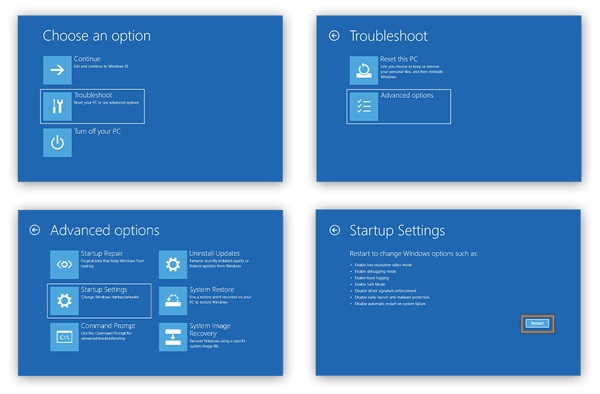
toisen uudelleenkäynnistyksen jälkeen näet uuden listan vaihtoehdoista käyttöjärjestelmän lataamiseksi. Valitse 4 tai paina F4 aloittaaksesi vikasietotilassa.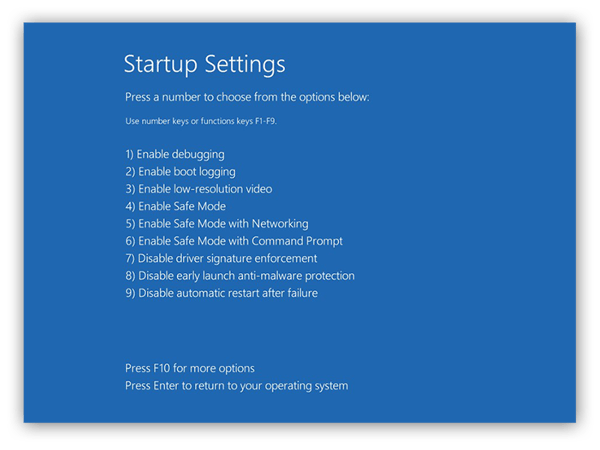
Vaihtoehto 2: Siirry vikasietotilaan sisäänkirjautumisruudusta
Jos et pysty kirjautumaan tietokoneellesi, voit aloittaa vikasietotilassa sisäänkirjautumisruudulta. Kun olet siellä, paina ja pidä Shift, Kun napsautat virtakuvaketta ja valitset uudelleenkäynnistyksen.
tietokone käynnistyy uudelleen Valitse vaihtoehto-näytölle. Sieltä, voit seurata samaa prosessia kuin on kuvattu edellisessä vaiheessa.
vaihtoehto 3: Siirry vikasietotilaan sulkemalla tietokoneesi
Jos tietokoneesi on käyttökelvoton, pakota se sammumaan pitämällä virtapainiketta painettuna 10 Sekuntia. Kun se sammuu, käynnistä se takaisin ylös painamalla virtapainiketta normaalisti. Heti kun se näyttää ensimmäiset merkit elämästä — käynnistys säestää, logo ruudulla — pidä virtapainiketta uudelleen 10 Sekuntia sammuttaa tietokoneen takaisin alas. Toista tämä on-off-prosessi vielä kerran.
kun käynnistät tietokoneesi kolmannen kerran, anna sen käynnistyä uudelleen täysin siirtyäksesi Winreen (Windows Recovery Environment). Sieltä, seurata samoja vaiheita Valitse vaihtoehto-näytön valita Vikasietotila, kuten edellä vaihtoehdossa 1.
Poista väliaikaistiedostot
Kun olet vikasietotilassa, suorita Levyn uudelleenjärjestäminen, jotta pääset eroon kaikista tietokoneesi väliaikaistiedostoista. Vähentäminen määrä tiedostoja laitteen auttaa nopeuttamaan virustarkistus, että olet aikeissa suorittaa seuraavassa vaiheessa. Saatat jopa saada onnekas ja selvittää haittaohjelmatartuntasi ennen kuin sinun tarvitsee mennä pidemmälle.
-
avaa ensin Käynnistä-valikko ja valitse Ohjauspaneeli Windows-järjestelmän pudotusvalikosta.
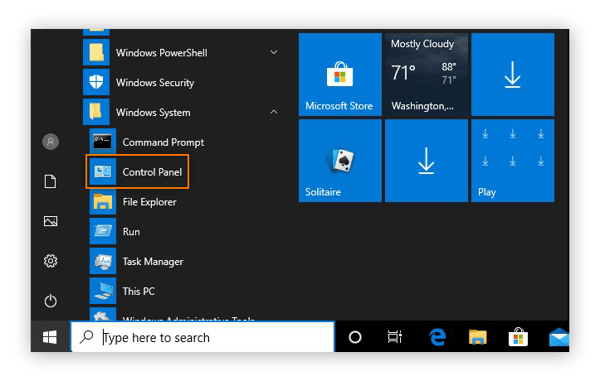
-
valitse hallinnolliset Työkalut.
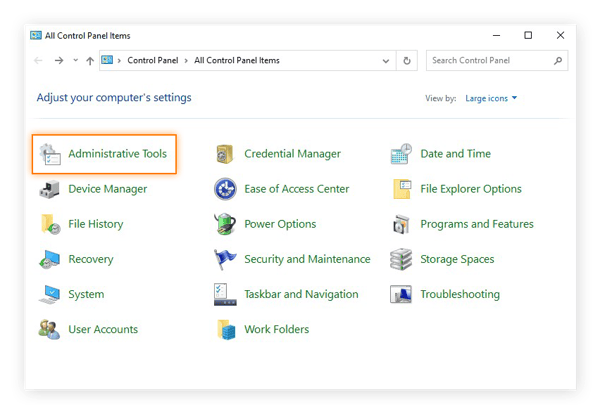
-
avaa levyn siivous työkaluluettelosta.
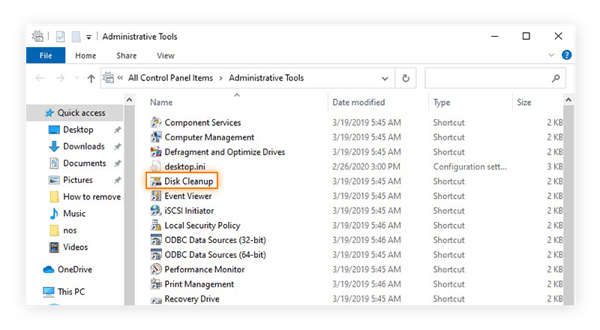
-
rastita poistettavien tiedostotyyppien vieressä olevat laatikot. Suosittelemme tyhjentämään kaikki väliaikaiset tiedostot ja tyhjentämään roskakorin. Jos on jotain muuta, mitä järjestelmäsi ei käytä, tyhjennä sekin.
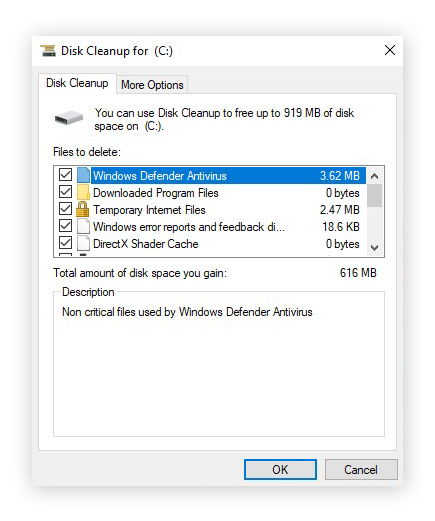
-
valintojen jälkeen klikkaa OK. Napsauta Poista tiedostot vahvistaaksesi.
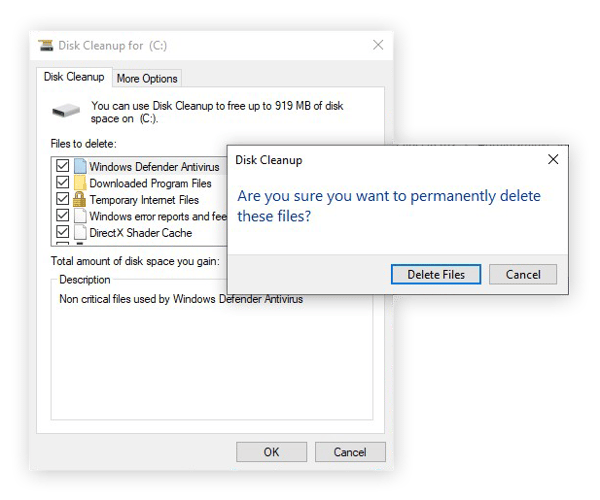
skannaa järjestelmä virusten varalta
kun kaikki nuo väliaikaiset tiedostot ovat poissa tieltä, olet valmis käyttämään luotettavaa kyberturvallisuustyökalua skannataksesi laitteesi tietokoneviruksen merkkien varalta. Avast Free Antivirus tarkistaa perusteellisesti laitteesi virusten, muuntyyppisten haittaohjelmien ja monien muiden verkkoturvallisuuteen ja yksityisyyteen kohdistuvien riskien varalta. Sitten, voit turvata tietokoneen ratkaisemalla ongelmia yhdellä napsautuksella. Ja päivitämme aina virustorjuntaohjelmistoamme suojellaksemme sinua uusimmilta uhkilta niiden ilmaantuessa.
Get it for Android , iOS, Mac
Get it for Mac, iOS, Android
Get it for Android, Mac, iOS
nyt sinun tarvitsee vain antaa Avastin ilmaisen AntiViruksen — tai valitsemasi virustorjuntaratkaisun — tehdä työnsä. Koska olet vikasietotilassa, et voi avata Avast Free Antivirusta normaalisti-vaikka se edelleen suojaa tietokonettasi. Sen sijaan, näytämme, miten perustaa Boot-time Scan vikasietotilassa, käynnistä tietokone uudelleen. Tämän avulla Avast Free Antivirus voi skannata ja havaita haittaohjelmia, kun tietokoneesi käynnistyy uudelleen.
-
paina Windows + R-näppäimiä avataksesi Suorita-ruudun. Kirjoita cmd ja paina Enter avataksesi komentorivi-käyttöliittymän.
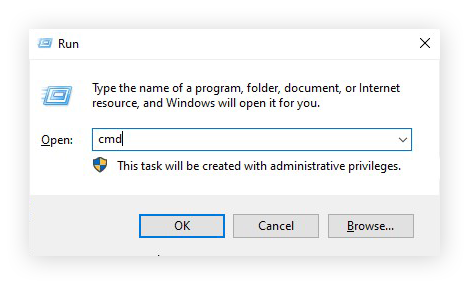
-
Kirjoita komentokehotteen käyttöliittymään CD, jota seuraa Avast-asennustiedoston sijainti. Oletussijainti on C:\Program tiedostot\Avast ohjelmisto\Avast. Sitten, paina Enter-näppäintä.
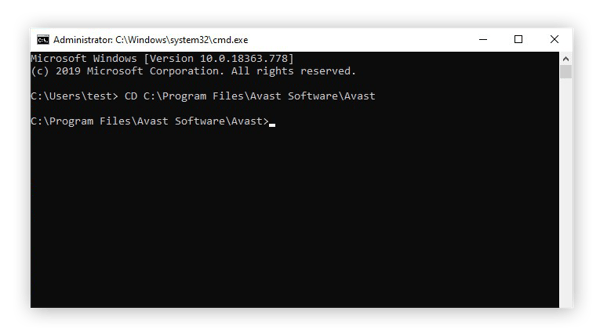
-
Jos haluat ajoittaa Käynnistysaikaisen skannauksen tietokoneesi kaikille asemille, Kirjoita SCHED / A:* ja paina Enter-näppäintä.
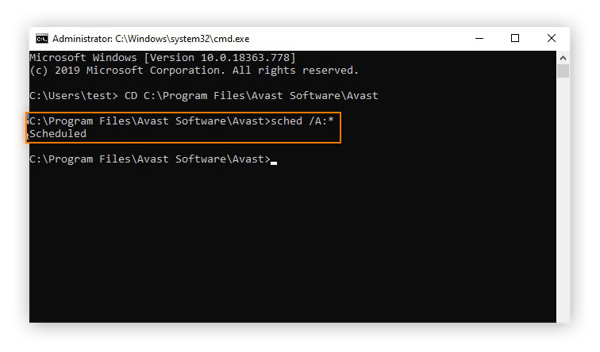
-
komentokehotteen käyttöliittymän tulee vahvistaa Käynnistysaikaskannaus lauseella ”ajoitettu.”Kun näet, että, Kirjoita shutdown /r ja paina Enter-näppäintä käynnistä tietokone uudelleen ja suorita käynnistysaika skannaus.
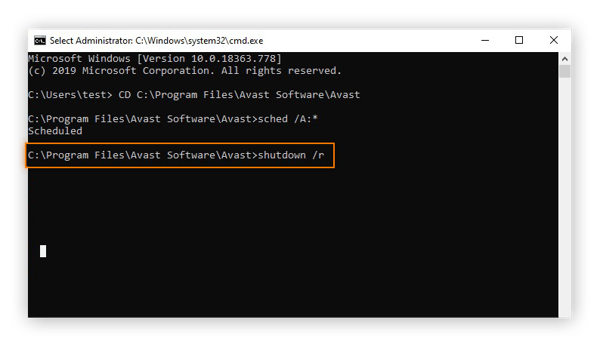
-
kun tietokoneesi käynnistyy uudelleen, Avast Free Antivirus suorittaa Käynnistysaikaisen skannauksen, jotta virukset ja muut haittaohjelmat voidaan tarkistaa perusteellisesti. Tämä voi kestää useita minuutteja.

-
skannauksen päätyttyä tietokone suorittaa käynnistyksen.
Palauta vahingoittuneet ohjelmistot ja tiedot
kyberturvallisuustyökalusi osaa kertoa, onko tiedosto virus ja miten poistaa virus tiedostosta poistamatta sitä. Monet virukset voivat kuitenkin aiheuttaa ja aiheuttavat suoraa haittaa ohjelmistoillesi ja tiedostoillesi. Voit yrittää palauttaa ne varmuuskopio.
huomaa, että sinun täytyy olla aiemmin ottanut Windowsin varmuuskopiotyökalut käyttöön, jotta voit käyttää niitä nyt.
käytä varmuuskopiotiedostoja
Jos et varmuuskopioi säännöllisesti tärkeimpiä tiedostojasi, Aloita nyt. Ottaa ajan tasalla varmuuskopio joko ulkoisen aseman tai pilvipalvelimen on yksi parhaista suojaukset voit antaa itsellesi viruksia vastaan-paitsi virustorjuntaohjelma, tietenkin.
Näin voit palauttaa tiedostosi varmuuskopiosta Windows 10: ssä:
-
suuntaa ohjauspaneeliin Käynnistä-valikon kautta näytön vasempaan alakulmaan.
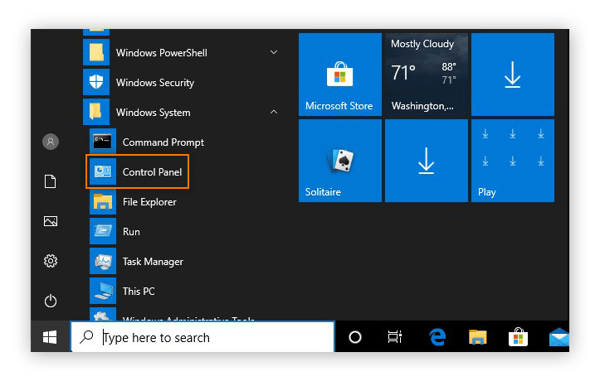
-
valitse varmuuskopiointi ja palautus (Windows 7) Järjestelmä ja Turvallisuus-osiosta.
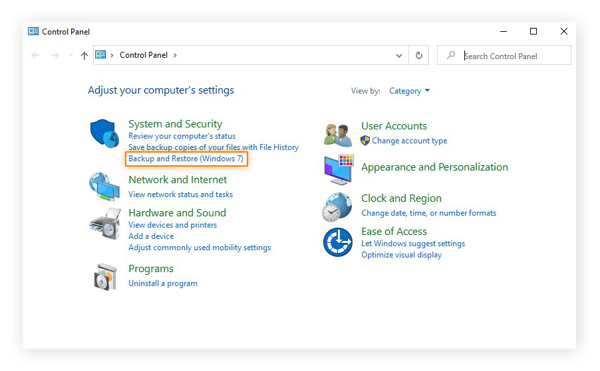
-
Jos olet luonut aikaisempia varmuuskopioita, löydät ne täältä. Napsauta Palauta Omat tiedostot saadaksesi tiedostot takaisin.
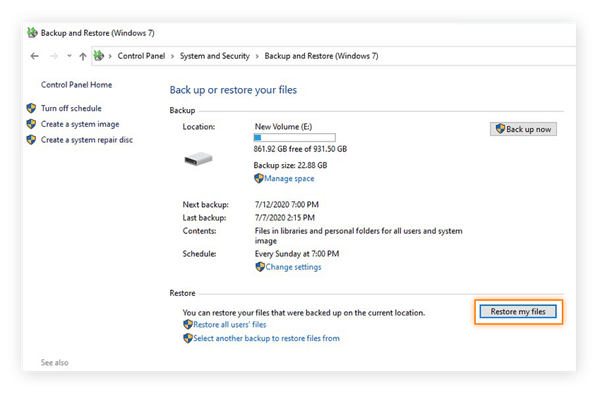
-
Valitse nyt varmuuskopiostasi, mitkä tiedostot haluat palauttaa. Voit palauttaa koko varmuuskopion valitsemalla Selaa kansioita.
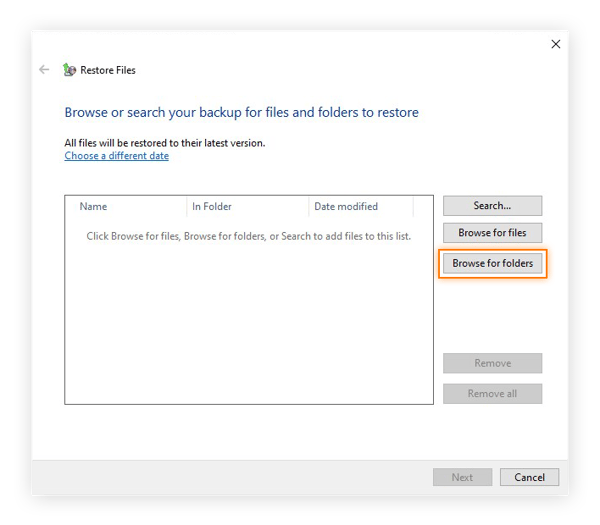
-
valitse varmuuskopiointi ja valitse Lisää kansio.
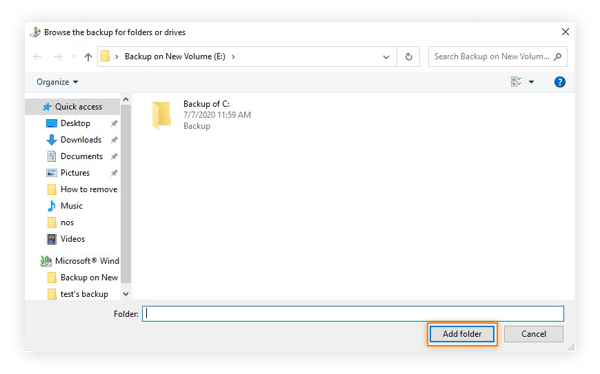
-
näet varmuuskopiosi palautettavien tiedostojen ja kansioiden luettelossa. Klikkaa Seuraava jatkaaksesi.
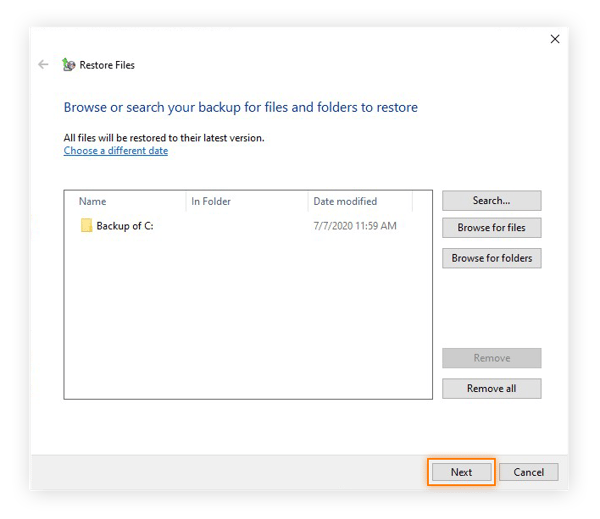
-
kerro Windowsille, mihin palauttaa palautetut tiedostot. Jos haluat kaiken täsmälleen kuten se oli, valitse alkuperäisessä paikassa, valitse Palauta.
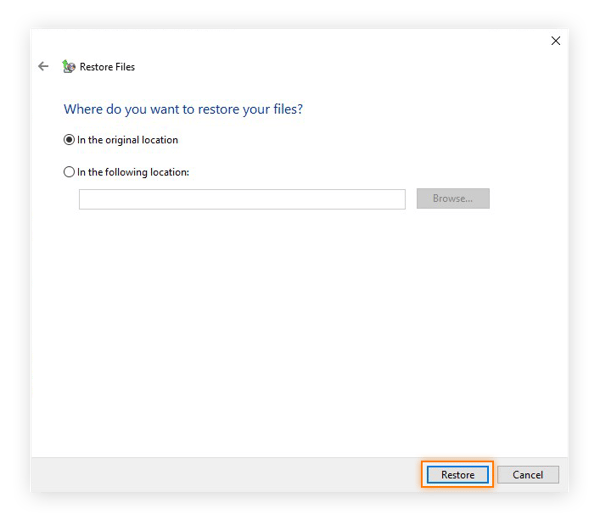
-
Jos Windows havaitsee, että alkuperäiset tiedostot ovat yhä tietokoneellasi, voit valita niiden korvaamisen tai jättää ne tutkimatta. Valitse Kopioi ja korvaa varmistaaksesi, että annat itsellesi koskemattomia, tartuttamattomia tiedostoja. Ikkunan alareunassa, Valitse laatikko vieressä ”Tee tämä kaikille konflikteille” korvata kaikki päällekkäiset tiedostot.
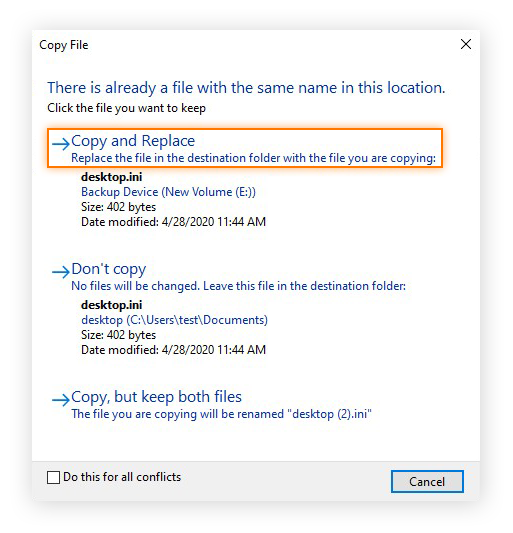
-
kun restaurointi on valmis, valitse Valmis päättääksesi prosessin. Nyt voit nauttia viruksettomista tiedostoista ja kansioista.
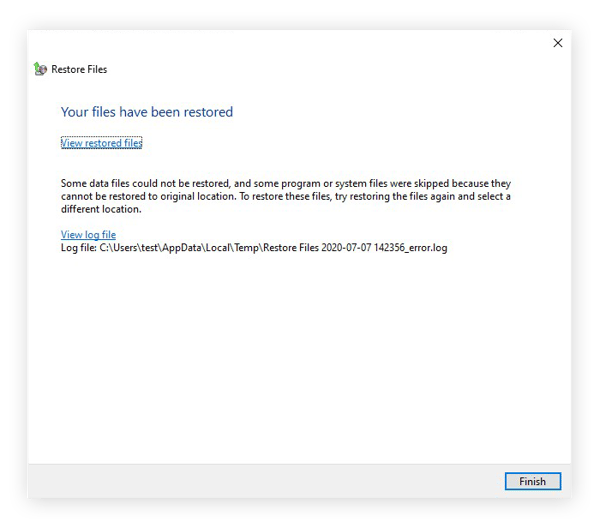
miten tietää, onko tietokoneessa virus
nyt kun tietokone on virukseton, katsotaan, miten voit tarkistaa ja havaita mahdolliset uudet virukset, joita saatat kohdata tulevaisuudessa. Ryhdy haittaohjelmien havaitsemisen asiantuntijaksi ja opi kertomaan, onko tietokoneellasi virus, pysymällä valppaana seuraavien oireiden varalta:
-
järjestelmäsi alkaa toimia tavallista hitaammin. Tämä voi johtua siitä, että virus lainaa tietokoneesi resursseja kopioidakseen itsensä. Kun vähemmän laskentatehoa jäljellä omia prosesseja, tietokone hidastaa ja kärsivät muiden suorituskyvyn heikkenemistä.
-
työpöydälle ilmestyy mainoksia ja ponnahdusikkunoita. Monet virukset kuuluvat mainosohjelmien luokkaan-haittaohjelmat, jotka on luotu tulvimaan sinulle mainoksia tuottaakseen tuloja verkkorikolliselle. Äkillinen ponnahdusmainosten ryntäys voi hyvinkin olla viruksen aikaansaannosta.
-
löydät tietokoneeltasi ohjelmia tai muita ohjelmia, joita et ole asentanut. Virus voi ladata lisää haittaohjelmia tietokoneellesi käytettäväksi myöhemmissä verkkorikoksissa. Ainoat ohjelmat tietokoneeseen pitäisi olla ne, jotka olet asentanut itse, tai ne, jotka sisältyvät sen valmistaja.
-
elimistösi alkaa käyttäytyä arvaamattomasti. Koska virus tunkeutuu tietokoneen sisuksiin, saatat kokea haittavaikutuksia, kuten kaatumisia, sammutuksia tai ohjelman epäonnistumisia.
on syytä huomata, että nämä ongelmat voivat johtua myös ei-viraalisista syistä, kuten ylitsevuotavasta latauskansiosta tai täydestä välimuistista. Tietokoneet voivat täyttyä roskasta nopeammin kuin luuletkaan, ja tällainen digitaalinen hamstraus voi johtaa edellä kuvattuihin seurauksiin. Käytä siivous työkalu, kuten Avast siivous leikata rasvaa ja palauttaa asiat toimintakuntoon.
Jos olet varma, että tietokoneesi on saanut tartunnan, mutta haittaohjelmistojen torjuntaohjelmistosi ei ole havainnut ja poistanut virusta, mitä sinun pitäisi kokeilla ensin? No, vain vierittää hieman ja läpi yksityiskohtaiset ohjeet poistaa virus!
voiko mikään muu laite saada tartunnan?
Windows-tietokoneet eivät ole ainoita laitteita, joita virukset uhkaavat. Toisin kuin aiemmin, haittaohjelmia on nyt mahdollista saada lähes mille tahansa laitteelle, kuten Maceille ja puhelimille. Siksi on niin tärkeää skannata laitteita haittaohjelmien varalta, riippumatta siitä, millaista teknologiaa haluat.
viruksen poistomenetelmät vaihtelevat suuresti riippuen siitä, mitä käytät — viruksen poistaminen Macista on hyvin erilainen asia kuin viruksen poistaminen Androidista tai haittaohjelmien poistaminen iOS: stä. Riippumatta siitä, mitä käytät, paras puolustus viruksia vastaan on aina luotettava antivirus ratkaisu hyvämaineinen toimittaja.
luulin Windows Defenderin suojaavan minua viruksilta?
se voi, mutta ei aina kovin hyvin. Windows Defender tarjoaa jonkin verran suojaa viruksia vastaan, mutta se ei ole läheskään yhtä kattava kuin oma virustorjuntaohjelma.
Tsekkaa tuore vertaileva virustorjuntaarvio, niin näet, että Windows Defender suoriutuu tarpeeksi hyvin, mutta se ei ole huippuvaihtoehto. Vaikka se pitää sinut turvassa useimmilta tavallisilta viruksilta, Windows Defender ei ole tarpeeksi hyvä torjumaan kaikkia uhkia internetissä.
tästä syystä suosittelemme, että suojaat laitteesi erikoistuneilla kyberturvallisuusohjelmistoilla.
Poista haittaohjelma helppo tapa
yksi suurimmista eduista voit nauttia kyberturvallisuusohjelmiston on sen kyky havaita ja poistaa viruksia ja muita haittaohjelmia laitteesta reaaliajassa. Avast Free Antivirus toimii hiljaa kulissien takana, skannaamalla haittaohjelmien jälkiä ja poistamalla ne ennen kuin niillä on mahdollisuus tartuttaa koneesi. Ohjelmistoamme päivitetään jatkuvasti, jotta voimme torjua uusia uhkia niiden löytyessä, pitäen sinut turvassa alati muuttuvassa verkkoympäristössä.
kun valitset Avast Free Antiviruksen, liityt satojen miljoonien ihmisten joukkoon ympäri maailmaa suojaamaan tietokonettasi maailman luotetuimmalla kyberturvallisuustyökalulla.
Get it for Android , iOS, Mac
Get it for Mac, iOS, Android
Get it for Android, Mac, iOS